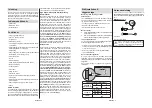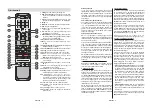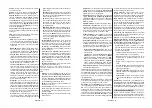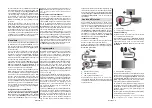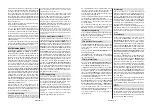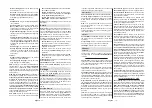Svenska
- 20 -
det här alternativet och tryck på
OK
för att börja söka
efter tillgängliga enheter för att koppla ihop dem med
din TV. Om tillgängligt markera
Lägg till tillbehör
och
tryck på
OK
för att starta sökningen. Ställa in enheten
i parkopplingsläge. Tillgängliga enheter kommer
DWW LGHQWL¿HUDV RFK OLVWDV HOOHU LKRSSDUQLQJVEHJlUDQ
kommer att visas. Välj enheten i listan och tryck på
OK
eller markera
OK
och tryck på
OK
för att börja
parkoppla.
Anslutna enheter listas också här. För att ta bort
parkopplingen för en enhet, markera det och tryck på
OK
. Markera
Avkoppla
alternativet och tryck på
OK
.
Sedan väljer du
OK
och tryck
OK
igen för att ta bort
parkopplade enheten från TV:n. Du kan också ändra
namnet på en ansluten enhet. Markera enheten och
tryck på
OK
, markera sedan
Ändra namn
och tryck
på
OK
igen. Tryck på
OK
igen använd det virtuella
tangentbordet för att ändra namnet på enheten.
Kanallista
TV:n sorterar alla lagrade kanaler i
Kanallistan
. Tryck
på
OK
-knappen för att öppna
kanallistan
i Live TV-
läge. Du kan trycka på den
röda
knappen för att rulla
upp listsidan för sida, eller tryck på den
gröna
knappen
för att rulla nedåt.
2PVn|QVNDVNDQGX¿OWUHUDHOOHUVRUWHUDNDQDOHUQD
eller hitta en kanal i kanallistan. Tryck på den
gula
knappen för att visa alternativen
9lOMÀHU
. Tillgängliga
alternativ är
Välj typ
,
sortera
och
Sök
.
Sortera
-
alternativet kanske inte är tillgängligt beroende på valet
av land under den första installationen.
)|UDWW¿OWUHUDNDQDOHUQDPDUNHUD
Välj typ
och tryck på
OK
knappen. Du kan välja bland alternativen
Digital
,
Radio, Fri, Krypterad
,
Analog
och
Nätverk
för att
¿OWUHUDNDQDOOLVWDQHOOHUYlOMD
Broadcast
alternativ för
att se alla installerade kanaler i kanallistan.
För att sortera kanalerna markera
Sortera
och tryck
på
OK
-knappen. Välj ett av de tillgängliga alternativen
och tryck på
OK
igen. Kanalerna sorteras enligt ditt val.
För att hitta en kanal markera
Sök
och tryck på
OK
-
knappen. Virtuellt tangentbord visas. Ange hela eller
en del av namnet eller numret på den kanal du vill hitta,
markera bockmarkeringssymbolen på tangentbordet
och tryck på
OK
. Matchande resultat kommer att listas.
Observera: Om något alternativ utom Broadcastär markerat
på menyn Välj typ , kan du bara bläddra bland kanalerna som
för närvarande är listade i kanallistan med knapparna Program
+/- på fjärrkontrollen.
Redigera kanaler och kanallistan
Du kan redigera kanalerna och kanallistan med
Hoppa
över kanal
,
Sortera kanalt, Flytta kanal
och
Redigera
kanal
alternativ under
inställningar > TV > kanaler
menu. Du kan öppna
Inställningar
-menyn från huvud-
skärmen eller
TV alternativ
-menyn i Live TV läge.
Observera: AlternativenSortera kanal, Flytta kanal och
Redigera kanal
NDQVNHLQWH¿QQVWLOOJlQJOLJD
och visas som
gråa beroende på operatörsvaloch operatörsrelaterade
inställningar.
Hantera listor med favoritkanaler
Du kan skapa fyra olika listor med dina favoritkanaler.
Dessa listor innehåller endast de kanaler som anges av
dig. Tryck på
OK
-knappen för att visa kanallistan. Tryck
sedan på
Blå
knappen för att komma åt favoritlistor.
Om en av listorna visas på skärmen kan du trycka
på den
Gula
knappen för att öppna menyn
Val av
favoritlista
för att växla från en lista till en annan. Välj
önskad lista och tryck på
OK
. Markera en kanal i listan
och tryck på
OK
-knappen för att titta på.
För att lägga till den aktuella kanalen i en av dina
favoritlistor, välj önskad favoritlista enligt beskrivningen
ovan och tryck på
Meny
knappen på fjärrkontrollen.
Gå sedan till menyn
Kanaler
, markera
Lägg till i
Mina favoriter
och tryck på
OK
. Kanalen läggs till
i den valda favoritlistan. För att ta bort kanalen från
listan, öppna favoritlistan, markera kanalen och tryck
på
Blå
knappen. På detta sätt kan endast kanalen som
för tillfället tittas på läggas till eller tas bort.
Programguide
Med hjälp av EPG-funktionen (Electronic Programguide)
på din TV kan du bläddra i händelseschemat för
de kanaler som för närvarande är installerade i
kanallistan. Det beror på relaterade sändningen om
denna funktion stöds eller inte.
För att öppna den elektroniska programguiden på
hemskärmen, tryck på
EPG
-knappen på fjärrkontrollen.
(OHNWURQLVNSURJUDPJXLGH¿QQVlYHQL/LYH79OlJH
Du kan växla till Live-TV-läge genom att antingen
starta
Live TV
-programmet på startskärmen eller
genom att välja
Kanal
ingångskälla på
Ingångs
menyn på startskärmen. Tryck på
EPG
-knappen på
fjärrkontrollen för att komma åt programguiden när
du är i Live TV-läge.
Använd riktningsknapparna för att navigera genom
programguiden. Du kan använda riktningsknapparna
Upp/Ned eller
P/-
för att växla till föregående/
nästa kanal i listan och höger/vänster riktningsknappar
för att välja önskad händelse för kanalen som för
närvarande är markerad. Om tillgängligt, visas
fullständigt namn, start-sluttid och datum, genre på
den markerade händelsen och kort information om
det nederst på skärmen.
Tryck på den
Blå
NQDSSHQI|UDWW¿OWUHUDKlQGHOVHUQD
3nJUXQGDYGHQVWRUDPlQJGHQ¿OWHUDOWHUQDWLYKLWWDU
du önskat evenemang snabbare. Tryck på den
Gula
knappen för att se detaljerad information om den
markerade händelsen. Du kan också använda röda
och gröna knappar för att se händelser föregående
dag och nästa dag. Funktionerna tilldelas de färgade
Svenska
- 21 -
knapparna på fjärrkontrollen när de är tillgängliga. Följ
informationen på skärmen för korrekta knappfunktioner.
Guiden kan inte visas om TV-ingångskällan är blockerad
från
Inställningar>Kanal>Föräldrakontroller>
Inmatningar Blockerade
i Live-TV-läge eller på
startskärmen.
Ansluta till Internet
Du kan ansluta till Internet via din TV, genom att an-
sluta den till ett bredbandssystem. Det är nödvändigt
DWWNRQ¿JXUHUDQlWYHUNVLQVWlOOQLQJDUQDI|UDWWNXQQD
njuta av en mängd strömmande innehåll och inter-
QHWSURJUDP 'HVVD LQVWlOOQLQJDU NDQ NRQ¿JXUHUDV
från
Inställningar > Nätverk och Internet
menyn. Du
kan också markera ikonen Anslutning/inte ansluten på
startskärmen och trycka på
OK
för att komma åt den
här menyn. För ytterligare information, se
Nätverk &
Internet
sektionen under titeln f
Startskärm
.
Trådbunden anslutning
Anslut din TV till modemet/routern via ethernetkabel.
'HW¿QQVHQ/$1SRUWSnEDNVLGDQDYGLQ79
Status för anslutningen under
Ethernet
avsnittet i
Nätverk och internet
menyn kommer att ändras från
Ej ansluten
till
Ansluten
.
1.
Bredband ISP-anslutning
2.
LAN (Ethernet) kabel
3.
LAN-ingång på baksidan av TV:n
Eventuellt kan du ansluta din TV till ett LAN-
QlWYHUNVXWWDJEHURHQGHSnQlWYHUNHWVNRQ¿JXUHULQJ
I så fall kan du ansluta din TV direkt till nätverket med
en Ethernet-kabel.
1.
nätverksuttag
2.
LAN-ingång på baksidan av TV:n
Trådlös anslutning
Ett trådlöst LAN-modem/router krävs för att ansluta
TV: n till Internet via trådlöst LAN.
Markera
Wi-Fi
alternativet i
Nätverk & Internet
menyn och tryck
OK
för att aktivera trådlös anslutning.
Tillgängliga nätverk visas. För mer information
se
Nätverk & Internet> Wi-Fi
avsnitt under titeln
Startskärm
.
1.
Bredband ISP-anslutning
Ett nätverk med dolt SSID kan inte upptäckas av andra
enheter. Om du vill ansluta till ett nätverk med dold
SSID markerar du
Lägg till nytt nätverk
alternativet
under
Nätverk & Internet
på startskärmen och tryck
på
OK
. Lägg till nätverket genom att ange dess namn
manuellt med hjälp av relaterade alternativet.
En Wireless-N-router (IEEE 802.11a/b/g/n//ac) med
samtidiga 2,4 och 5 GHz-band är utformad för att öka
bandbredden. Dessa är optimerade för jämnare och
VQDEEDUH YLGHRVWU|PQLQJ L +' ¿O|YHUI|ULQJDU RFK
trådlöst spelande.
Använd en LAN-anslutning för snabbare dataöverföring
mellan andra enheter såsom datorer.
Överföringshastigheten är olika beroende
på avståndet och antalet hinder mellan
Summary of Contents for 43-FAE-9060
Page 1: ...43 FAE 9060 v ri tv f rg tv colour television k ytt ohje bruksanvisning owner s manual...
Page 2: ......
Page 56: ......
Page 57: ......
Page 58: ......
Page 59: ......
Page 60: ...50535047...